
মাইক্রোকন্ট্রোলার দিয়ে সিরিয়াল কমিউনিকেশন। পর্ব-১
মাইক্রোকন্ট্রোলার দিয়ে সিরিয়াল কমিউনিকেশন। পর্ব-২
আগের পর্বে আমরা দেখেছি কিভাবে মাইক্রোকন্ট্রোলার দিয়ে সিরিয়াল কমিউনিকেশন সিমুলেশন করে দেখা যায়। আর এ পর্বে থাকছে কিভাবে কম্পিউটারের সাথে মাইক্রোকন্ট্রোলার এর কানেকশন দিতে হয়, বাস্তবে।
এর জন্য যা করা লাগবে তা হল আগের পর্বের সার্কিট ডায়াগ্রাম থেকে পাওয়া DB9 কানেক্টর এর সাথে কম্পিউটার এর কানেকশন দেয়া। তাহলে প্রথমে কম্পিউটারের সি পি ইউ এর পিছনে 9 পিনের সিরিয়াল পোর্ট খুঁজে বের করা। কি খুঁজে পাওয়া গেছে?
মনে হয় পাওয়া যায় নি, কারন এখনকার সি পি ইউ তে 9 পিনের সিরিয়াল পোর্ট থাকে না। তাহলে উপায়? একটা উপায় হল কম্পিউটারের ইউ এস বিপোর্ট ব্যাবহার করা। তাহলে এমন কিছু লাগবে যেটা ইউ এস বি থেকে ইনপুট নিয়ে সেটাকে সিরিয়ালে কনভার্ট করে দেয়। এটাকে বলে ইউ এস বি -টু- সিরিয়াল কনভার্টার। এর এক মাথায় থাকে ইউ এস বি আর আরেক মাথায় থাকে 9 পিন সিরিয়াল কানেক্টর, যেটা দিয়ে খুব সহজেই আমাদের সার্কিটের DB9 কানেক্টরে লাগানো যায়। এট দেখতে নিচের ছবির মত,

এবার আসা যাক কানেকশনের পুরো ব্যাপারটাতে, কানেকশনের ধারনাটি অনেকটা নিচের মত,
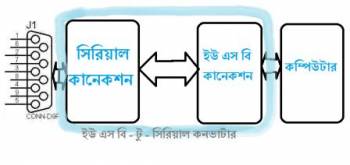
সবার বাঁয়ে আছে আমাদের সার্কিটের DB9 কানেক্টর। এর সাথে কানেক্ট হবে আমাদের ইউ এস বি-টু-সিরিয়াল কনভার্টার এর সিরিয়াল পোর্ট। বাকি থাকা ইউ এস বি পোর্ট কানেক্ট হবে কম্পিউটার এর সাথে। বলে রাখা ভাল, ইউ এস বি-টু-সিরিয়াল কনভার্টার এর জন্য আলাদা ড্রাইভার ইনস্টল করা লাগে, এটা কনভার্টার কেনার সময় সাথে থাকা সিডি তে পাওয়া যায়। ড্রাইভার ইনস্টল করার পর, কনভার্টার কম্পিউটারে লাগালে উইন্ডোস অপারেটিং সিস্টেমে Found New Hardware... দেখিয়ে COMXX (XX এর জায়গায় যেকোন নাম্বার) নামে এটা ইনস্টল হবে।
এবার কম্পিউটারের সাথে একে কানেক্ট করানোর পালা। MikroC ওপেন করে Tools > UART Terminal এ যেতে হবে। তখন নিচের মত একটা উইন্ডো আসবে,
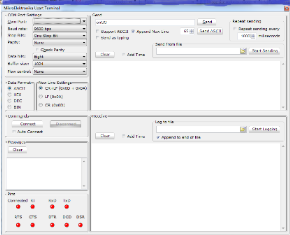
এই উইন্ডোর উপরে বাঁয়ে Com Port লেখা সিলেক্ট বক্সে, যে COM পোর্টে ইউ এস বি-টু-সিরিয়াল কনভার্টার লাগানো আছে সেটা সিলেক্ট করে দিতে হবে। COM Port Settings এর বাকি অপশনগুলো ডিফল্ট ভ্যালু রেখে দিতে হবে, কারন পর্ব ১ এ আমরা সেভাবেই মাইক্রোকন্ট্রোলারকে কনফিগার করেছি। সবকিছু ঠিকঠাক করে Commands এর Connect এ ক্লিক করতে হবে। ব্যাস, হয়ে গেল মাইক্রোকন্ট্রোলারের সাথে কম্পিউটারের কানেকশন, কনগ্র্যাচুলেশন, ঈদ-মোবারক!!
এবার কমিউনিকেশন এর পালা। আমরা পর্ব ১ থেকে পাওয়া কমান্ড টেবিল ব্যাবহার করব। মাইক্রোকন্ট্রোলারে কমান্ড পাঠানোর জন্য ডানদিকের Send এর পাশের লেখার জায়গাটিতে ডাটা লিখতে হবে। আর এই প্রজেক্টের জন্য Append New Line কে চেক করতে হবে। কমান্ড লিখে Send বাটন চাপলেই ডাটা চলে যাবে মাইক্রোকন্ট্রোলারে। আরো আছে, মাইক্রোকন্ট্রোলার থেকে আসা ডাটা রিসিভ করার জন্য নিচের Receive অংশটি। সেখানে মাইক্রোকন্ট্রোলার থেকে আসা ডাটা দেখা যাবে। তাহলে পর্ব ১ এর কমান্ড টেবিল থেকে কমান্ড গুলো একে একে টাইপ করে Send করে দাও আর দেখ সিরিয়াল কমিউনিকেশনের মজা।
মূল লেখা, যন্ত্রপাতি.কম থেকে প্রকাশিত।
আমি শিশির। বিশ্বের সর্ববৃহৎ বিজ্ঞান ও প্রযুক্তির সৌশল নেটওয়ার্ক - টেকটিউনস এ আমি 15 বছর 6 মাস যাবৎ যুক্ত আছি। টেকটিউনস আমি এ পর্যন্ত 7 টি টিউন ও 24 টি টিউমেন্ট করেছি। টেকটিউনসে আমার 0 ফলোয়ার আছে এবং আমি টেকটিউনসে 0 টিউনারকে ফলো করি।
আমি স্টুডেন্ট। কম্পিউটার সায়েন্স অ্যন্ড ইঞ্জিনিয়ারিং সাব্জেক্টে পরছি।